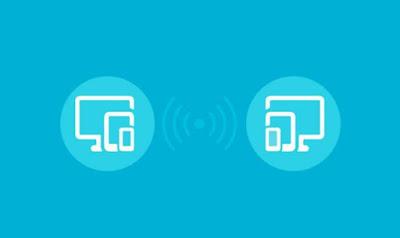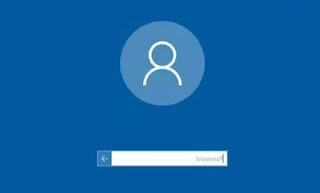Cómo reparar el sector de arranque en disco que impide el inicio de Windows (10 y 7), siempre que haya un error en el MBR de la computadora
 Al menos una vez en la vida pasa, un día, que el ordenador enciende como siempre y no arranca.
Al menos una vez en la vida pasa, un día, que el ordenador enciende como siempre y no arranca.No es Windows el que no carga, hay un problema inicial porque el arranque se detiene inmediatamente con un mensaje de error que, por ejemplo, puede ser: "Sistema operativo no encontrado" o "fallo de arranque del disco" o peor aún, "un disco se produjo un error de lectura. Presione Ctrl + Alt + Supr para reiniciar".
Cuando aparece el mensaje de solución OS not found, se encuentra el 90 % y se realiza correctamente restaurar el inicio correcto de Windows.
El error en el disco, por otro lado, muy probablemente depende de un problema interno en el hardware de la computadora y no tiene fácil solución (hablaremos de eso en otro momento).
Cuando el sistema operativo Windows no carga el error está en el cargador de arranque o en el MBR, a saber, Registro de arranque principal que, por alguna oscura razón, se ha corrompido.
A través de la utilidad de Windows llamada fixmbr, Bootrec o Bootsect, puede restablecer el inicio de Windows y reinicie su computadora sin tener que reformatear o pagar a un técnico.
LEA TAMBIÉN: Qué sucede cuando se enciende la computadora y por qué puede fallar
MBR es un conjunto de datos que forma el primer sector de un disco.
En palabras muy simples, es la instrucción, almacenada en el disco duro, que le dice a la computadora que inicie un sistema operativo cuando se enciende.
Al instalar múltiples sistemas operativos en una PC (por ejemplo, Windows y Linux o Windows 7 y Windows 10) y crear un arranque dual, al crear, modificar o eliminar particiones en un disco, al usar programas de desfragmentación o herramientas que actúan en el disco duro, si se ve afectado por virus o malware o en caso de eventos anómalos, el MBR y el cargador de arranque pueden dañarse.
Si hay errores al iniciar la computadora y no se puede acceder a ninguna partición del disco desde el sistema operativo, la computadora no encuentra nada para cargar e inmediatamente falla con un mensaje de error.
por suerte restaurar MBR y cargador de arranque con Windows 7 y Windows 10 y corregir los errores es bastante fácil y al alcance de todos.
Entonces, si recibe errores al iniciar Windows 7 y Windows 10, puede actuar de la siguiente manera:
NOTA: Pase al siguiente artículo si tiene que Solucionar el error "No se puede encontrar un sistema operativo" en Windows 10
1) Introduzca el dvd de instalacion windows 7 o la llave USB de Windows 10 e inicie la computadora desde el reproductor de CD o USB.
Para iniciar la PC desde un CD ROM o USB, generalmente puede acceder al menú de inicio presionando F12 o desde la BIOS cambiando el orden de carga en Boot.
Con Windows 10 y Windows 8.1 Es posible que tampoco se necesite el DVD de instalación porque después de que la computadora no se inicie dos veces, debería aparecer la pantalla de recuperación para que pueda usar los comandos que hacen Boot Fix y MBR.
2) Continúe cuando aparezca la opción de idioma.
3) En lugar de hacer clic en "Instalar Windows 7", haga clic en el elemento a continuación Reparar el equipo para acceder a la pantalla Opciones de recuperación de Windows.
4) Pulsa en la última línea, en la que está escrito Símbolo del sistema para acceder a la interfaz negra de DOS.
5) En Windows 10, para restablecer el cargador de arranque e iniciar la PC, tienes que ejecutar los siguientes comandos:
- bootrec / fixmbr
- bootrec / fixboot
- bootrec / scanos
- bootrec / RebuildBcd
- salida
Si eso no funciona, puede intentarlo de otra manera con los siguientes comandos:
- diskpart
- sel disco 0
- lista vol
Para encontrar el número de partición EFI, escriba:
- sel vol X (en lugar de X escriba el número de volumen de la partición EFI FAT32)
- asignar letra=w:
- salida
Para restaurar el cargador de arranque de Windows 10Finalmente, escriba estos comandos:
- cd/d W: EFIMicrosoftBoot (especifica la letra de la unidad elegida arriba, en este caso la W)
- bootrec / fixboot
- ren BCD BCD.bak
- bcdboot C:Windows /l it-it /sw: /f TODO
LEA TAMBIÉN: Detenga el bucle de recuperación automática de Windows 10
En Windows 7 los comandos para Fix MBR son:
- bootrec / RebuildBcd
- bootrec / fixmbr
- salida
Si eso no funciona, vuelva al símbolo del sistema y ejecute el comando también:
bootsect/nt60 c:/MBR
o
bootsect /nt60 SYS
Para restaurar automáticamente el arranque desde la partición C.
Si no encuentra el comando bootsect, vaya al directorio del DVD de Windows 7.
Desde la posición inicial, X: Fuentes, escribe D: y presiona enter; luego escriba Dir para verificar que es el DVD o si es otra partición.
Si hay más discos y más particiones, busque el directorio del DVD yendo en orden alfabético, escribiendo así E:, F: y así sucesivamente.
Si el DVD esta en D:, escribe cd boot - Enter, ejecuta el comando bootsect como se vio antes.
Mientras que bootrec.exe / fixmbr le permite restaurar el registro de inicio maestro y reparar el proceso de inicio de la computadora, comando bootrec.exe / fixboot reescribe un nuevo registro de arranque en la partición mientras bootrec.exe / rebuildbcd reconstruye los datos de configuración de arranque.
6) Cierre el símbolo del sistema y reinicie su computadora sin CD.
Luego hay algunos pequeños. programas que permiten la gestión avanzada de MBR y la recuperación del cargador de arranque:
1) Hiren CD se il pc non si avvia le permite cargar todas las utilidades para restaurar el gestor de arranque y reparar el MBR.
HIren CD se inicia cuando se enciende la computadora cambiando el orden de arranque en el arranque.
2) Súper Grub es el programa a usar si la PC ya no arranca, una ISO para grabar en CD.
Inicie su PC desde un CD y luego use SuperGrub para reparar el gestor de arranque dañado.
3) Asistente MBR le permite guardar el MBR y restaurarlo en caso de que se dañe.
Para la copia de seguridad, se emite el comando: MBRWiz / save = MBR / filename = D: backupMBR
Para la restauración en su lugar: MBRWiz / restore = MBR / filename = D: backupMBR
4) MBRFix es una herramienta de línea de comandos para Windows que se puede usar para ejecutar comandos avanzados que manipulan el MBR.
5) BOTÍN es un programa portátil muy completo que te permite restaurar el MBR tanto del disco duro interno como de un disco duro externo o de una memoria USB, hacer una copia de seguridad del primer sector del disco, modificar el archivo BCD (Boot Configuration Data), crear imágenes de disco e instalar diferentes tipos de MBR.
6) HDHacker es quizás el más fácil de la lista para realizar copias de seguridad y restaurar cualquier sector de una partición, incluido el sector MBR.
Si el sistema aún no arranca, guarde todo si Windows no se inicia y la computadora no enciende.
Como solución final, lo que casi siempre funciona es la reinstalación o instalación de Windows 7 con un procedimiento personalizado.
Los datos antiguos se guardan en una carpeta windows.old y no se perderán.
Si después de reinstalar Windows 7 o después de formatear la computadora aún no arranca, existe un problema de hardware que solo se puede solucionar cambiando el disco duro de la computadora y usando el dañado como "esclavo"; tal vez hablemos de esto mejor en una ocasión alta.